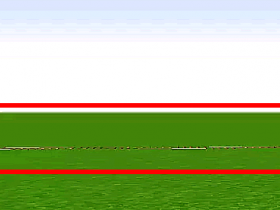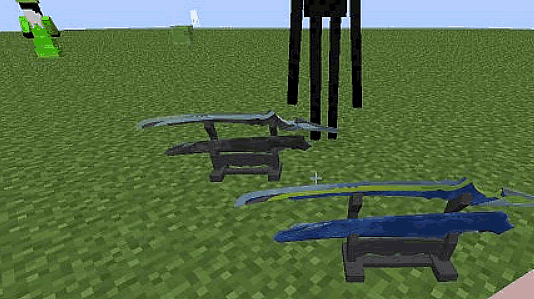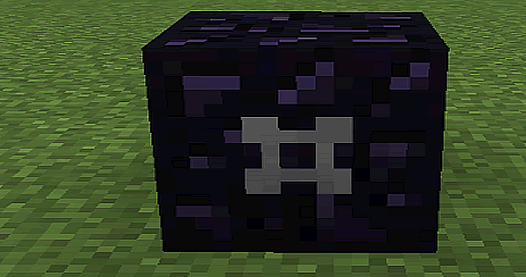Minecraft 在1.9加入了结构方块,

结构方块和指令方块一样属于隐藏方块只能用指令获得,指令是【give @pminecraft:structure_block】还有一个和结构方块配套的结构空位【指令把_block换成_void】本教程只是简单使用,如果想知道详细信息请去中文wiki
在使用前学习一下简单的使用方法
结构方块的边框和F3之后的指针一样红色是东西方向、蓝色是南北方向、绿色是上下方向

结构大小是指边框大小、最大是32X32X32
相对位置是指边框和结构方块的相对位置,红色是东西方向、正数是向东负数是向西,
绿色是上下方向、正数是向上负数是向下,蓝色是南北方向、正数是向南负数是向北
相对位置的正负数最大都是32

简单的应用方法,拿黑猫为例,在黑猫外面、下一格放一个结构方块开【角落模式】名称是黑猫
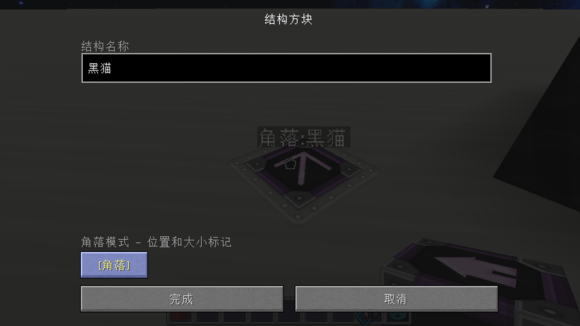
角落是标记边框位置的

在角落方块的对角高出黑猫的地方发一个结构方块开【保存模式】名称一样是黑猫
点击探测,就可以找到名称一样的角落方块了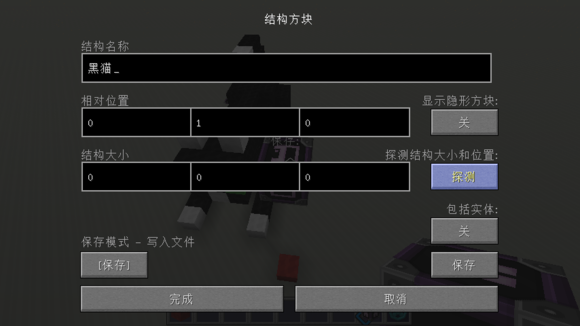
可以看看边框是不是把黑猫框住了,【红色方块是我用来指明保存方块的位置的】
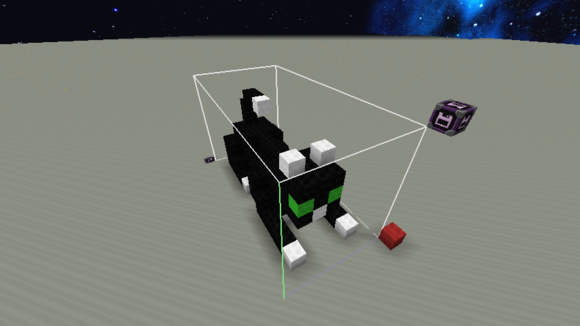
好了框住了,可以点击保存了,这样黑猫的数据就是单独的文件了【如果你想保存的是生物比如村民、怪物什么的,就在保存前把包括实体打开这样生物也可以保存了】

保存好了就可以在存档里找到这个文件夹,里面是保存的数据
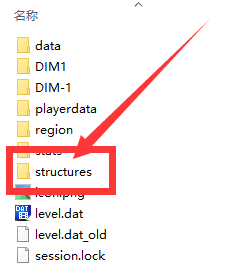
很简单就一个文件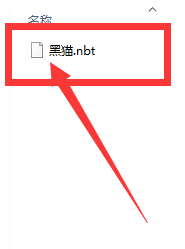
使用方法是在其他存档里新建这个structures文件夹,把这个黑猫.nbt文件复制粘贴过去就可以用了
当然也可以分享给朋友这样就不用分享整个存档了
加载模式的相对位置和保存模式一样所以就不说了
说说那些按钮【0】【90】【180】【270】这四个是朝向,这个【|】一般不用【好吧,是不清楚具体功能,不过对本教程没什么影响】

在已经准备好的存档里,放一个结构方块开【加载模式】名称是黑猫,点击一下加载【如果有生物就把包括实体打开】
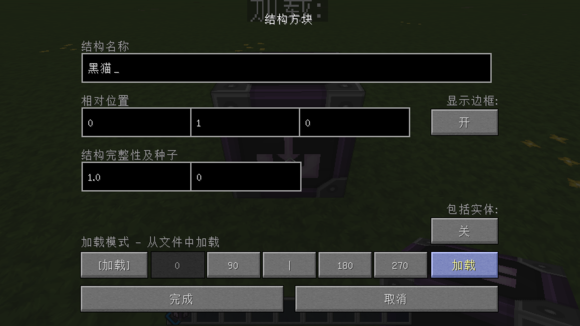
第一次加载只是边框提示你要在哪里加载,设置一下相对位置和朝向
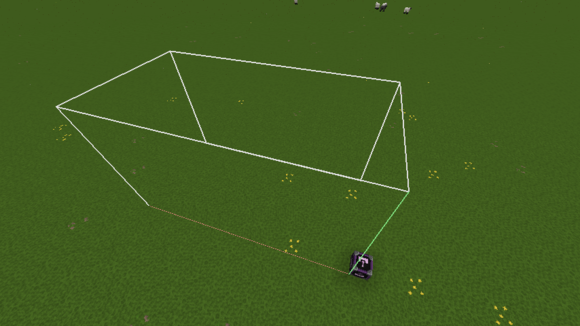
再次点击加载就会加载出来了

移植小东西成功了,现在移植一个大的,整个村庄移植,看看这个村庄该有的都有了

我在村庄中心的水井上放了六个结构方块,设置边框大小和相对位置,把村庄框住

只是因为第二个铁匠铺太远所以在第六个边框里面放了一个结构方块把这个位置也框住,就是上面图片里的样子了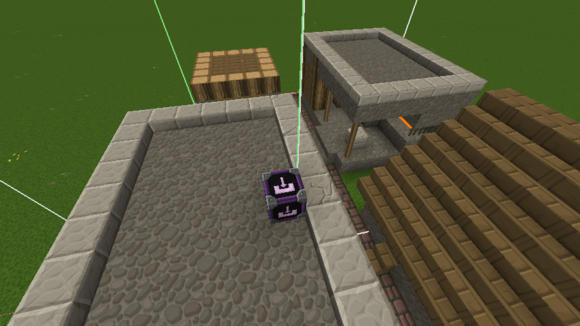
设置好后全部点击保存,名称是:【村庄1.2.3.4.5.6】和在村庄6边框里面的【村庄补丁】然后全部开【加载模式】再用红石连接,加一个拉杆,(图片里拉杆开了,只是实验,所以不要开)
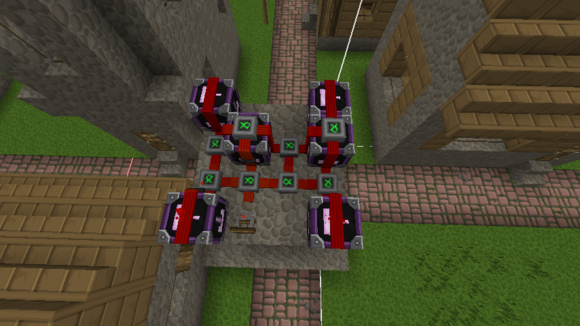
再用一个结构方块把水井区域框住保存,名称是【村庄结构】(最好边框贴着边框,不要有地方重叠)
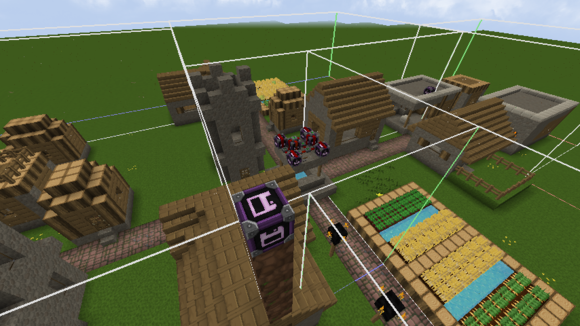
移植时要把所有文件复制粘贴过去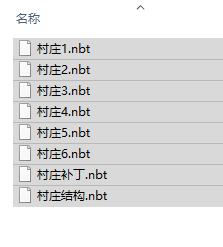
在准备好的存档里用结构方块先加载【村庄结构】这样保存有【村庄1.2.3.4.5.6】的结构方块就出现了
因为保存时开着【加载模式】所以边框直接出现
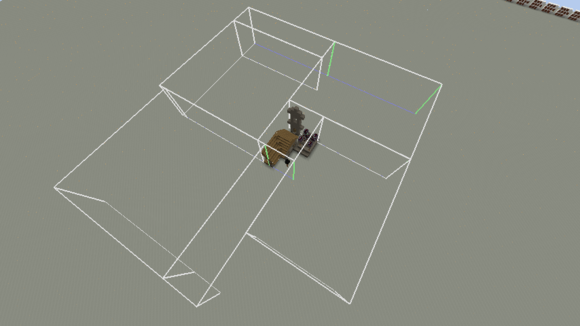
确定边框位置没有问题后,拉开拉杆加载六个区域,再到【村庄6】加载出的结构方块处加载一下【村庄补丁】这样整个村庄移植成功了,(保存时如果保存了实体,加载时可以选择加不加载实体,这样村民也可以移植,如果你厉害可以试试把末影龙也移植)

教程结束